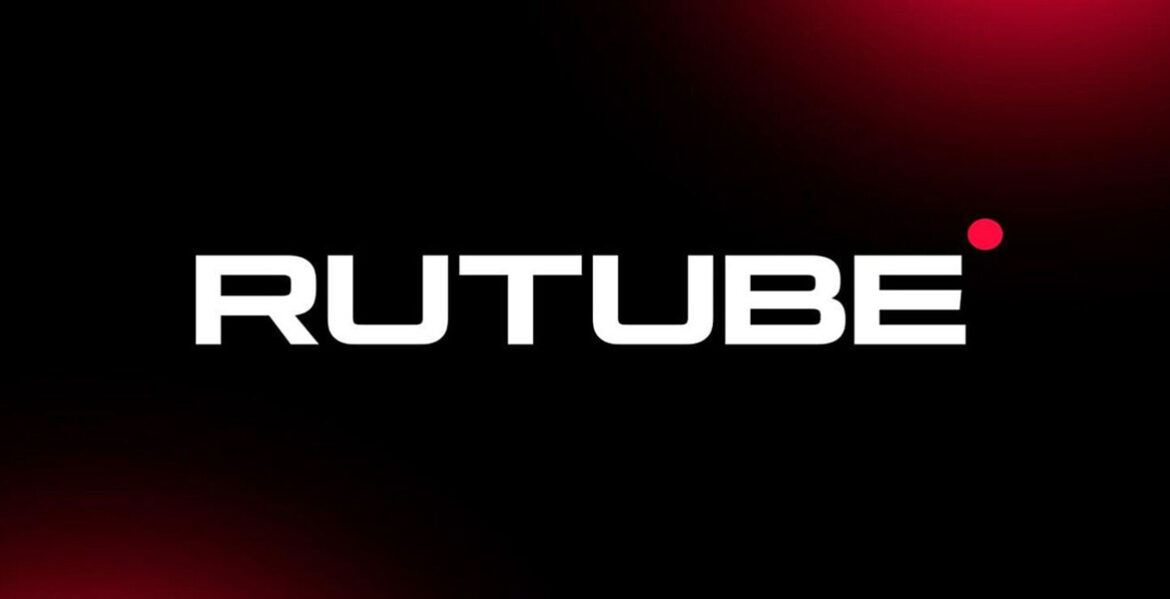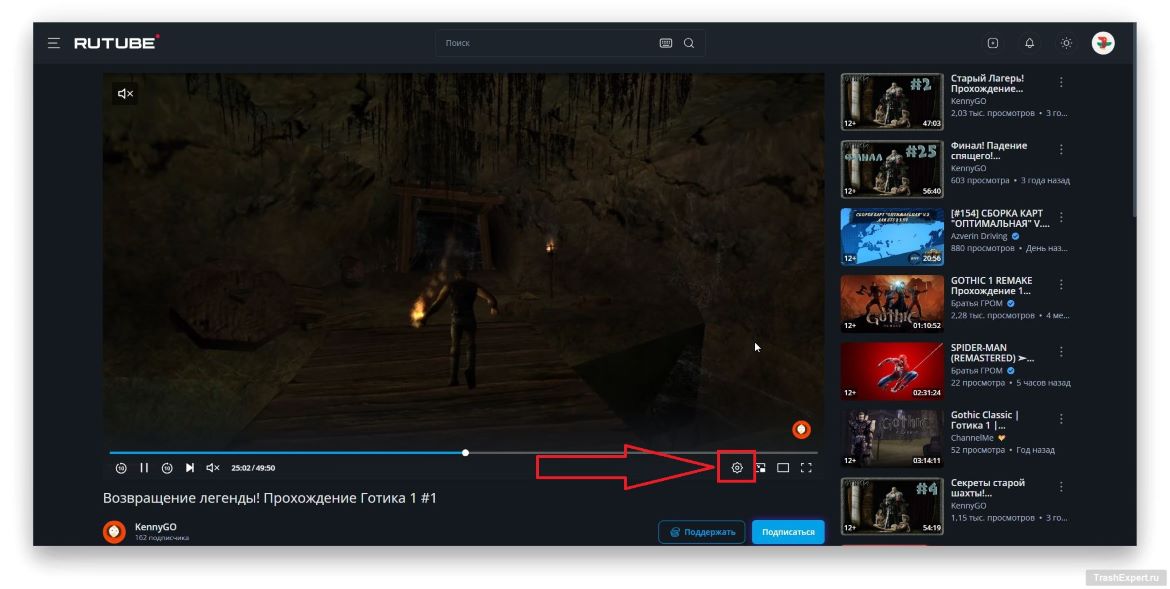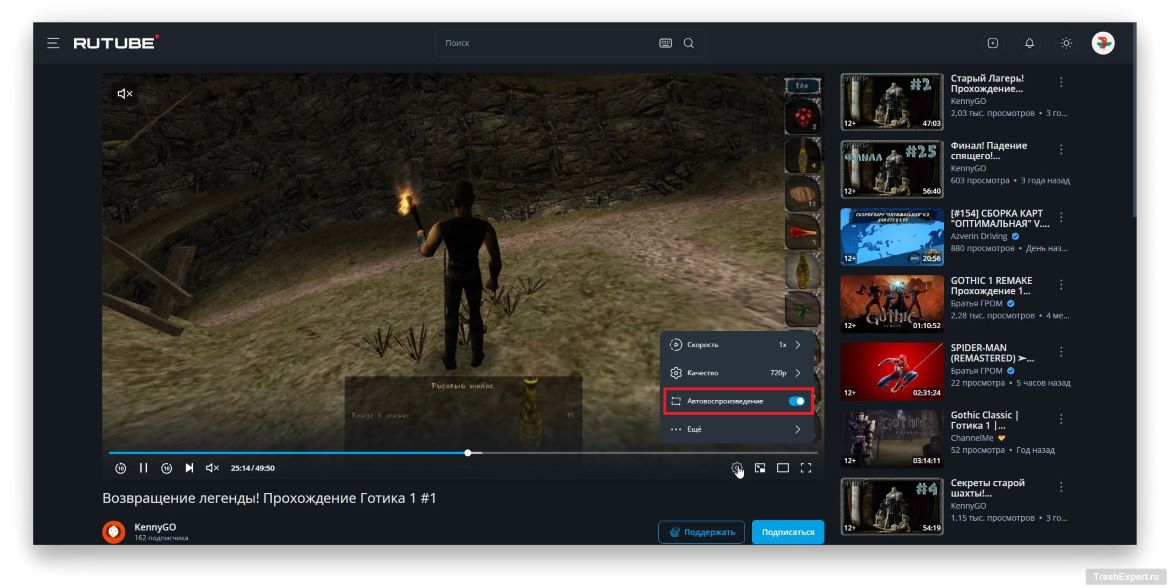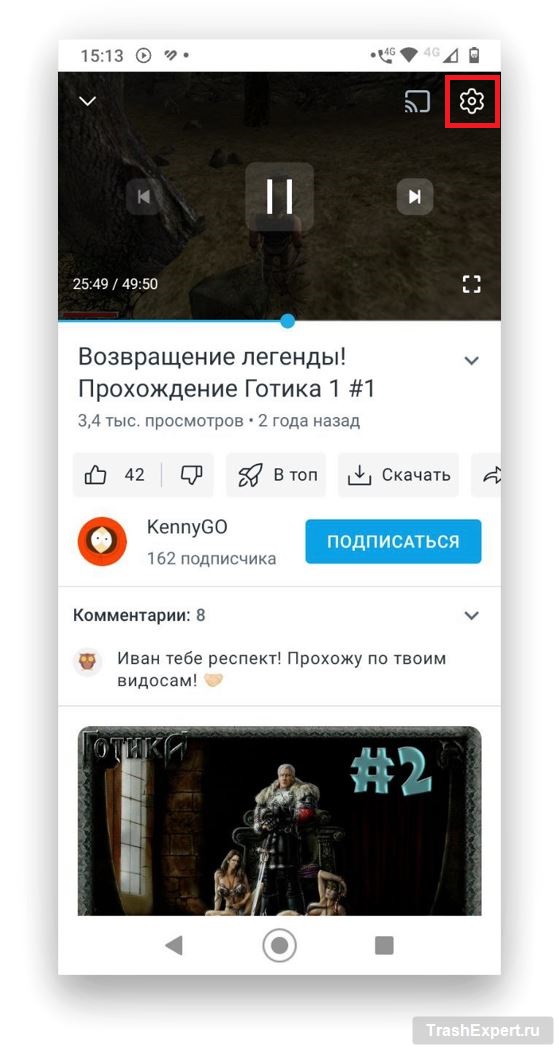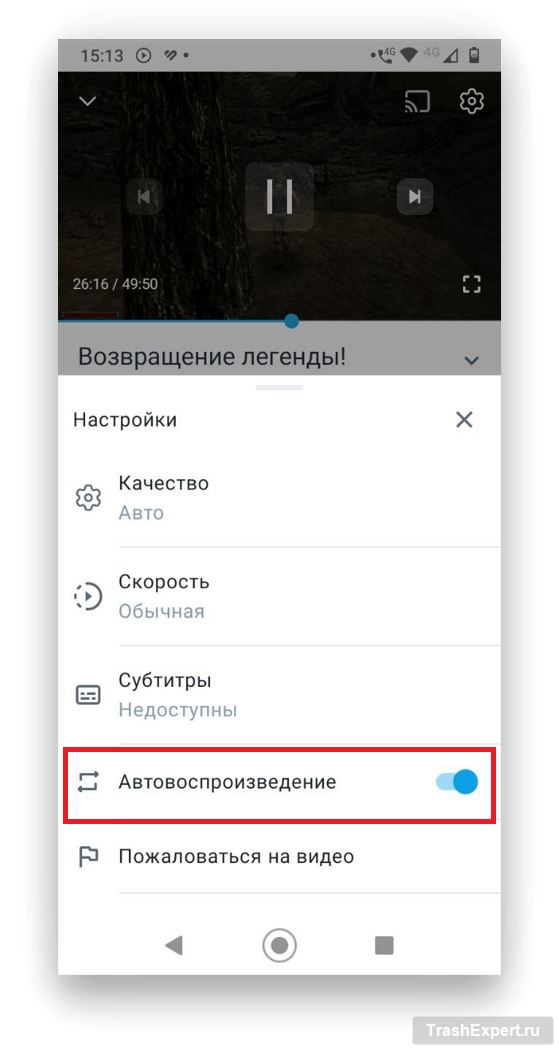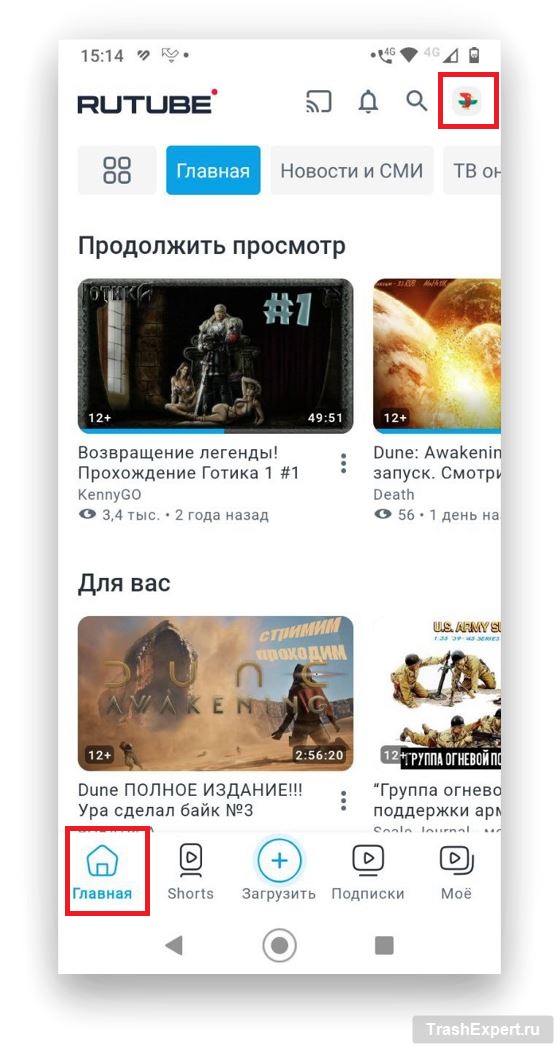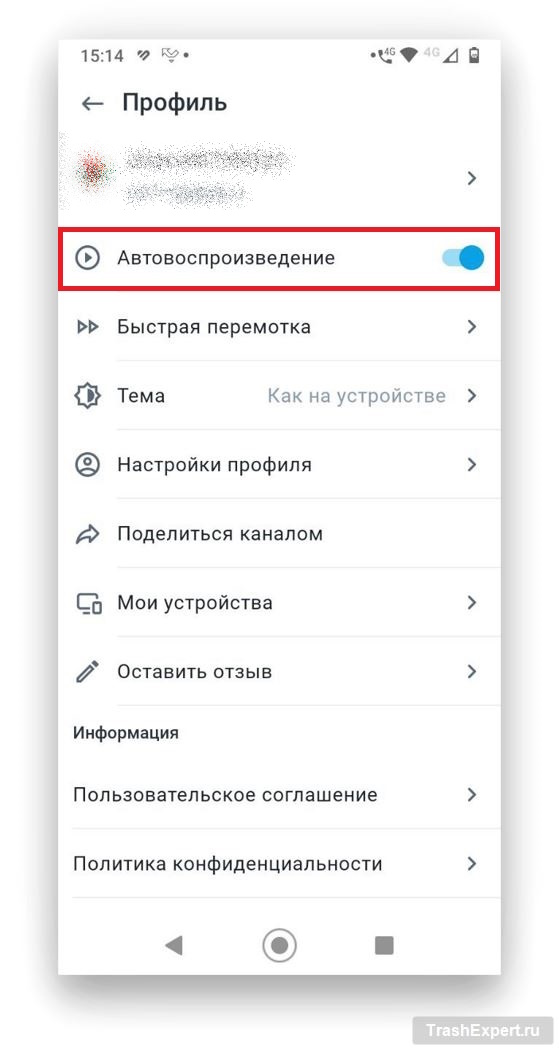RuTube — популярная российская платформа для просмотра видео, где пользователи могут настроить автоматическое воспроизведение роликов для удобного просмотра. В этой статье мы расскажем, как включить функцию автовоспроизведения на компьютере и в мобильном приложении RuTube, а также поделимся полезными советами для комфортного использования платформы.
Читайте также о включении полноэкранного режима и очистке истории просмотра RuTube.
Что такое автовоспроизведение на RuTube и зачем оно нужно?
Автовоспроизведение — это функция, которая автоматически запускает следующий ролик в плейлисте или рекомендованный контент после завершения текущего видео. Она удобна для:
- Непрерывного просмотра: идеально для сериалов, подкастов или плейлистов.
- Экономии времени: не нужно вручную запускать каждый ролик.
- Персонализации: алгоритмы RuTube подбирают контент на основе ваших предпочтений.
Совет: Если вы хотите отключить автовоспроизведение, чтобы контролировать выбор видео или экономить трафик, просто выполните те же шаги, описанные ниже, и выключите функцию.
Как включить автовоспроизведение на компьютере
Настройка автовоспроизведения в веб-версии RuTube занимает всего пару кликов. Следуйте этим шагам:
- Откройте RuTube: Перейдите на официальный сайт rutube.ru и начните воспроизведение любого видео.
- Найдите настройки плеера: Наведите курсор на видео, чтобы появилась панель управления.
- Откройте меню настроек: Нажмите на иконку шестерёнки в правом нижнем углу плеера.
- Активируйте функцию: В открывшемся меню найдите переключатель «Автовоспроизведение» и включите его.
- Готово: Теперь следующий ролик будет запускаться автоматически.
Как включить автовоспроизведение в мобильном приложении RuTube
В мобильном приложении RuTube для Android и iOS есть два способа активации автовоспроизведения: через настройки плеера или через профиль. Оба метода просты и удобны.
Способ 1: Через настройки плеера
- Запустите видео: Откройте приложение RuTube и начните воспроизведение любого ролика.
- Откройте панель управления: Коснитесь экрана во время просмотра, чтобы появилась панель с элементами управления.
- Найдите шестерёнку: Нажмите на значок настроек (шестерёнка) в верхнем углу плеера.
- Включите автовоспроизведение: Активируйте переключатель «Автовоспроизведение» в меню.
Способ 2: Через настройки профиля
Этот способ позволяет включить автовоспроизведение для всех видео без необходимости запускать ролик:
- Перейдите в профиль: На главной странице приложения коснитесь аватарки в верхнем углу экрана.
- Откройте настройки: В появившемся меню найдите раздел «Настройки» или строку «Автовоспроизведение».
- Активируйте функцию: Включите переключатель рядом с пунктом «Автовоспроизведение».
Совет: Настройка через профиль удобна, если вы хотите, чтобы автовоспроизведение работало для всех видео по умолчанию.
Полезные советы по использованию автовоспроизведения
- Экономия трафика: Автовоспроизведение может увеличить расход мобильного интернета. Если вы используете мобильные данные, проверьте настройки трафика в приложении RuTube.
- Персонализация плейлистов: Создавайте собственные плейлисты на RuTube, чтобы автовоспроизведение запускало только выбранный вами контент.
- Отключение для экономии заряда: На мобильных устройствах постоянное воспроизведение видео может быстрее разряжать батарею. Отключайте функцию, если не планируете длительный просмотр.
Почему стоит использовать RuTube?
RuTube — это не только платформа для просмотра видео, но и экосистема с уникальными функциями:
- Локальный контент: Огромный выбор российских шоу, фильмов и блогов.
- Алгоритмы рекомендаций: Система подбирает видео на основе ваших интересов.
- Поддержка 4K: Некоторые ролики доступны в высоком качестве для премиум-пользователей.
- Кроссплатформенность: Смотрите видео на ПК, смартфонах, Smart TV и других устройствах.
Частые вопросы и проблемы
Почему автовоспроизведение не работает?
- Проверьте, включена ли функция в настройках плеера или профиля.
- Убедитесь, что вы используете последнюю версию приложения RuTube (доступно в Google Play или App Store).
- Если проблема сохраняется, обратитесь в службу поддержки RuTube.
Можно ли настроить автовоспроизведение только для определённых плейлистов?
На 2025 год RuTube не предоставляет такой функции, но вы можете вручную отключать автовоспроизведение для отдельных видео.
Заключение
Автовоспроизведение на RuTube — это удобная функция, которая делает просмотр видео более комфортным и непрерывным. Настройка занимает меньше минуты, будь то веб-версия на компьютере или мобильное приложение. Следуя нашим инструкциям, вы легко включите автовоспроизведение и сможете наслаждаться любимым контентом без лишних действий.
Если у вас остались вопросы или вы хотите узнать больше о возможностях RuTube, напишите в комментариях или обратитесь в службу поддержки. Поделитесь этой статьёй с друзьями, чтобы они тоже могли настроить RuTube под свои нужды!